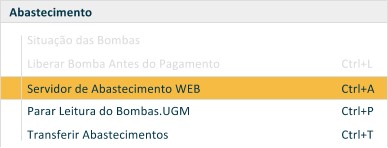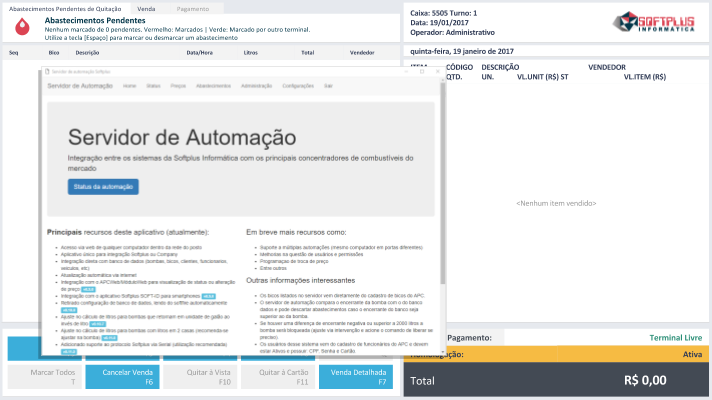Servidor de Abastecimentos
Manual completo sobre o servidor de abastecimentos (SRVABA)Este manual tem como objetivo orientar os usuários na utilização do servidor de abastecimento, com uma lista de perguntas e respostas para facilitar no entendimento do aplicativo. Também tem como orientá-lo com os requisítos mínimos para a instalação e utilização do aplicativo;
Toda e qualquer imagem utilizada neste manual é ilustrativa como forma de demonstrar a utilização do sistema.
Perguntas e respostas
As dúvidas adicionadas abaixos são baseadas em perguntas frequentes feitas por técnicos e usuários;
O que é o SrvAba?
O SrvAba, também conhecido por Servidor de Automação ou Servidor de Abastecimentos é um sistema acessado através de navegador, que pode ser integrado com o sistema de frente de caixa (APCON Fiscal e NFC-e) e também faz conexão direta com o concentrador, tem a função de descarregar os abastecimentos realizados pelas bombas, além de permitir algumas configurações específicas remotamente. Ele na verdade seria uma versão repaginada do MCAWin/CBCWin que utiliza tecnologias mais modernas.
É possível fazer acesso externo?
Não. O servidor de abastecimento não permite o acesso fora da rede do posto. Embora seja possível, não temos o pensamento de adicionar essa função futuramente, prevenindo maiores transtornos, devido a segurança das informações do estabelecimento e à todas as configurações e intervenções que o mesmo pode exercer sobre as bombas; Para esta funcionalidade teremos outras opções no futuro.
E pra quem utiliza o CBCWin?
Se você utiliza o CBCWin, não se preocupe, a ideia é centralizar em um só aplicativo a comunicação com qualquer outro tipo de automação/concentrador. Através de uma opção no SrvAba é possível escolher qual o tipo de automação (atualmente estão disponíveis Softplus e Company).
Se der erro, o que fazer?
Quando houver erro ou inconsistência no Servidor é importante identificar e corrigir os mesmos, através de intervenção ou criação de remanescente (conforme citado abaixo, na parte de utilização e quebra de encerrantes). A reutilização dos aplicativos anteriores (Cbc e Mca) não é recomendada, pois poderá causar divergências nos encerrantes e a quebra dos mesmos, causando talvez a perda de alguns abastecimentos.
O bombas.ugm ainda funciona?
Não. O SrvAba é totalmente integrado com o banco de dados, não somente para gravar os abastecimentos, mas para leitura dos bicos e também do encerrante, ficando assim inviável a utilização do bombas.ugm. Se o posto utiliza este recurso não use o SrvAba. Tenha em mente também que a gravação do bombas.ugm não será implementada, porém o uso do SrvAba é o recomendado.
Se eu alterar o preço no SrvAba, altera no APC também?
Somente se a opção de sincronização estiver marcada (conforme citado abaixo, na parte de configuração), do contrário a alteração de preço do Servidor envia a alteração apenas para as bombas. Com a opção marcada as alterações feitas pelo sistema também refletem nas bombas e vice-versa.
E se a bomba ficar fora da automação?
Quando houver erro na bomba ou a mesma ficar fora da automação, o SrvAba irá exibir o bico com status de erro de comunicação (conforme citado abaixo, na parte de utilização e status), aguardando o retorna da mesma. Quando retornada a automação, é feito uma verificação no encerrante, identificando alterações no mesmo desde o último abastecimento, gerando quebra no encerrante da bomba se necessário;
Como atualizar o SrvAba?
O SrvAba é atualizado automaticamente, sempre que existir uma nova versão, o mesmo faz uma verificação da mesmas e atualiza automaticamente o aplicativo. Quando houver a necessidade de atualização manual do aplicativo, basta entrar em contato com o suporte da Softplus e solicitar a atualização.
Como desinstalar o SrvAba?
Não recomendamos a desinstalação do mesmo (conforme citado acima), porém, se for necessário o procedimento, basta entrar em contato com o suporte da Softplus e solicitar a desinstalação.
Requisitos Mínimos
Para a instalação e utilização do servidor de abastecimentos é necessário verificar junto ao seu técnico de informática os seguintes requisitos:
- Windows 7 (sp1) ou superior. (para verificar a versão, digite no executar: winver);
- Microsoft .NET Framework na versão mínima de 4.6, porém recomendamos que esteja com a versão 4.7;
- Navegador de internet: Google Chrome, Mozilla Firefox, Microsoft Edge ou Safari;
- Porta 8897 (configurável) liberada no firewall do Windows.
ATENÇÃO: Os sistemas Softplus já devem estar instalados na máquina em questão para que o SrvAba inicie sem problemas. Os mesmos devem ser igual ou superior a versão 1.45;
Modo de Acesso
O modo de acesso ao SrvAba é através de um navegador compatível (conforme citados acima em requisitos mínimos) ou diretamente da tela de vendas (conforme citado abaixo, na parte de acesso via tela de vendas), o que vai mudar é o local de onde você está acessando, para acessar é preciso executar um navegador e digitar na barra de endereço o nome do servidor ou ip da instalação, seguido da porta de comunicação (8897 por padrão):
- No exemplo ficaria algo assim: http://nome_do_servidor:8897
Acesso Local
Se você vai fazer o acesso direto na máquina onde está instalado o servidor de abastecimento, o procedimento é bem simples;
- Abra um navegador de internet;
Na barra de endereço digite: “localhost:8897” (sem aspas) e confirme;
LocalHost indica que você está acessando a máquina local;
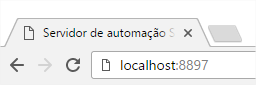
(exemplo de imagem com acesso local)
Se você fez a instalação corretamente, deverá ser aberto o servidor de abastecimentos;
Acesso via Rede
Se você vai fazer o acesso ao SrvAba por outra máquina que esteja na mesma rede, siga os passos abaixo;
- Abra um navegador de internet;
Na barra de endereço digite: “endereço_do_servidor:8897” (sem aspas) e confirme;
No lugar de “endereço_do_servidor” altere pelo nome ou ip da máquina que foi instalado o SrvAba;
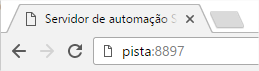
(exemplo de imagem com acesso via nome da máquina na rede)
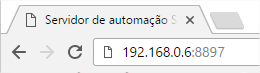
(exemplo de imagem com acesso via ip da máquina na rede)
Se você fez a instalação corretamente, deverá ser aberto o servidor de abastecimentos;
Configuração
Passo a passo para a correta configuração do SrvAbaEsta parte do manual tem como objetivo orientar ao técnico ou representante, na configuração completa do aplicativo servidor de abastecimentos, com informações para comunicação das automações Softplus ou via CompanyTec;
Toda e qualquer imagem utilizada neste manual é ilustrativa como forma de demonstrar a utilização do sistema.
Login e Senha
Após a instalação abra o servidor de abastecimentos (conforme citado acima, na parte de modo de acesso);
Usuário e Senha
Ao acessar deverá ser solicitado usuário e senha;
As informações iniciais de login são: Usuário: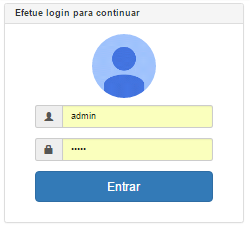
admin/ Senha:admin
Após o login, será apresentada a tela de inicial do servidor de abastecimentos;
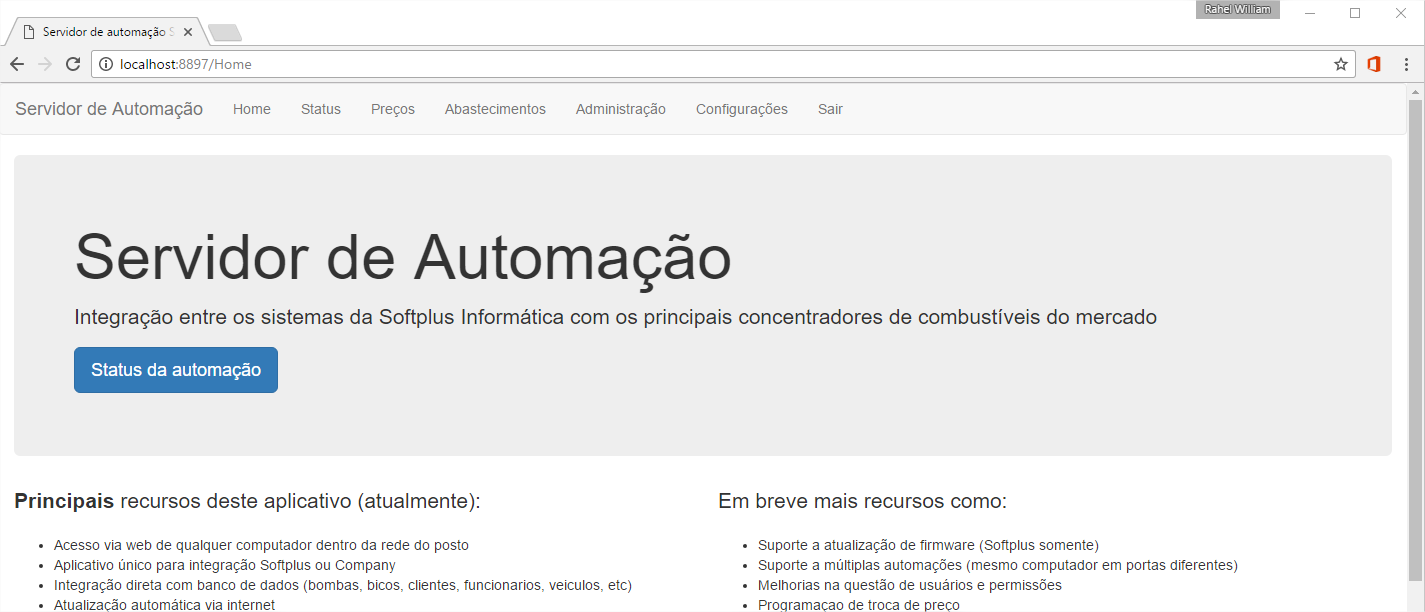
Configurações Gerais
Atenção: Se você já utiliza o servidor de abastecimentos e não tem certeza do que está fazendo, consulte um técnico antes de alterar as configurações. Evite alterações em bombas que já estão em funcionamento.
Para realizar a configuração da comunicação com o módulo, vamos no menu CONFIGURAÇÕES;
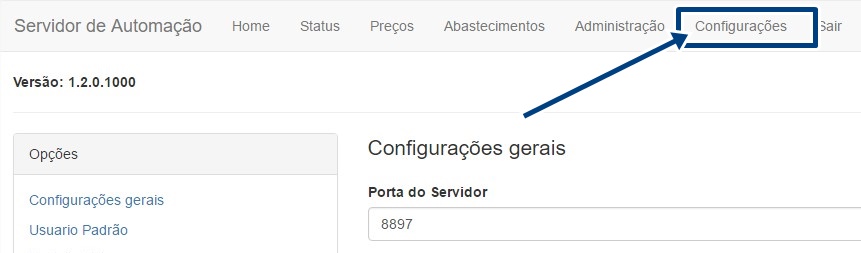
Em configurações gerais temos as informações de comunicação com o concentrador, porta utilizada para acesso ao servidor de abastecimentos, entre outras configurações de parâmetros (veja mais na pág 29);
Recomendamos utilizar a porta padrão (8897), em seguida informe a empresa para o qual está sendo feita a configuração e o modelo de automação (Softplus em nosso exemplo);
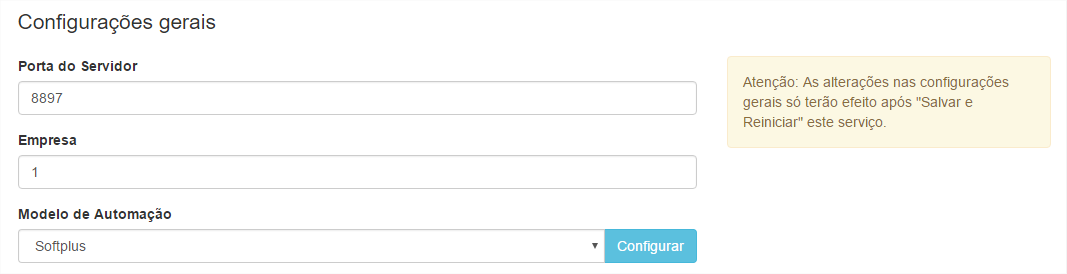
Automação Softplus
Clique em “Configurar”, deverá ser aberto as configurações da automação;
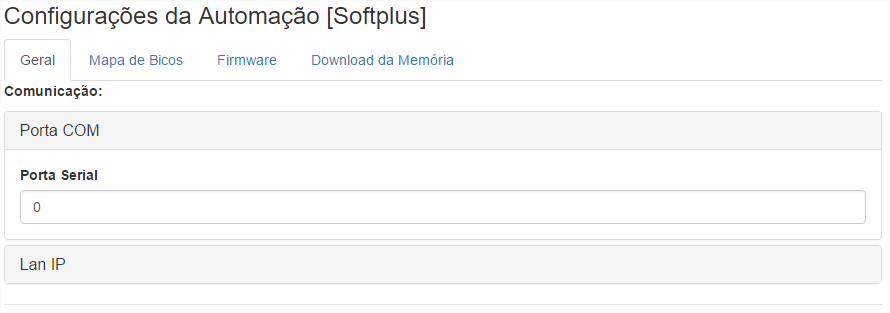
- Observe que após o título é mostrado o modo de automação selecionado (Softplus no exemplo);
Na aba “Geral”, clique sobre o tipo de comunicação com o concentrador (Porta Com/USB ou Lan IP);
- Se você utiliza a comunicação via USB, o driver do módulo faz a criação de uma porta serial virtual;
Informações de Comunicação
Informe a Porta COM (via serial/usb) ou o IP e Porta da Rede (via LAN IP);
Em seguida clique em “Alterar” para gravar as informações;
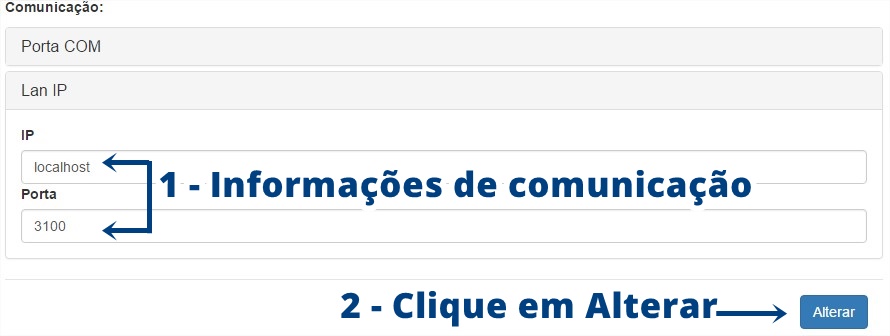
- Em nosso exemplo usaremos “LAN IP” (comunicação via rede);
Mapa de Bicos
Atenção: Se o concentrador já estava configurado e capturando abastecimento anteriormente mesmo que através de outro software (ex: MCAWIN) não é preciso configurar os bicos pelo SrvAba já que as configurações de slot e canais são gravadas dentro da memória do módulo.
Após gravar as informações de comunicação, vá até a aba “Mapa de Bicos”;
Em seguida clique em “Ler Configuração”;
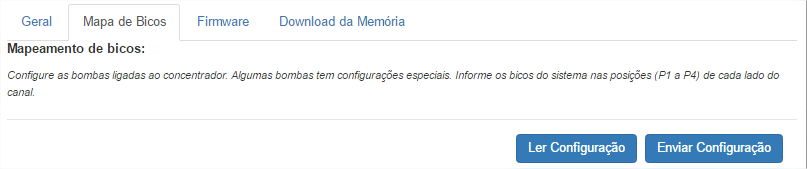
Aguarde o carregamento das informações;
Se retornar “Socket não conectado”, significa que o servidor de abastecimentos não conseguiu comunicar com o concentrador. Verifique se o módulo está ligado corretamente e se as informações de comunicação estão corretas e tente novamente fazer a Leitura das Configurações;
Ao comunicar, deverá carregar o “Mapeamento dos Bicos”, trazendo as informações de cada slot e canal do módulo concentrador;
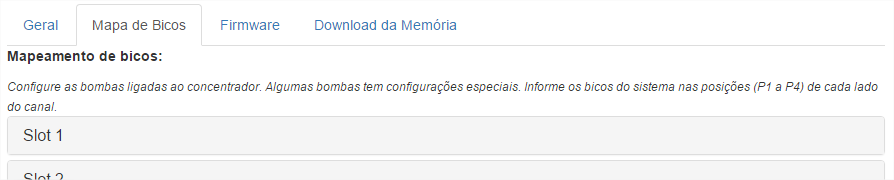
Configurando Slots e Canais
Atenção: Se você já utiliza o servidor de abastecimentos e não tem certeza do que está fazendo, consulte um técnico antes de alterar as configurações. Evite alterações em bombas que já estão em funcionamento.
Entenda como funciona: O concentrador Softplus possui 6 slots (suportando até 6 placas, uma em cada slot) onde cada placa possui 4 canais com 8 posições de memória (separadas em 2 lados, com 4 posições cada). A configuração de cada canal indica o tipo/modelo de bomba conectado. Em cada posição de memória utilizada deve ser indicado o bico do sistema (com numeração única dentro do posto), para que ao cair um abastecimento daquela posição de memória o concentrador consiga converter para o bico do sistema em questão.
Para configurar siga os seguintes passos:
Selecione o Slot que deseja configurar (slot 1 em nosso exemplo);
Deverá ser mostrado as configurações do slot e seus respectivos canais;
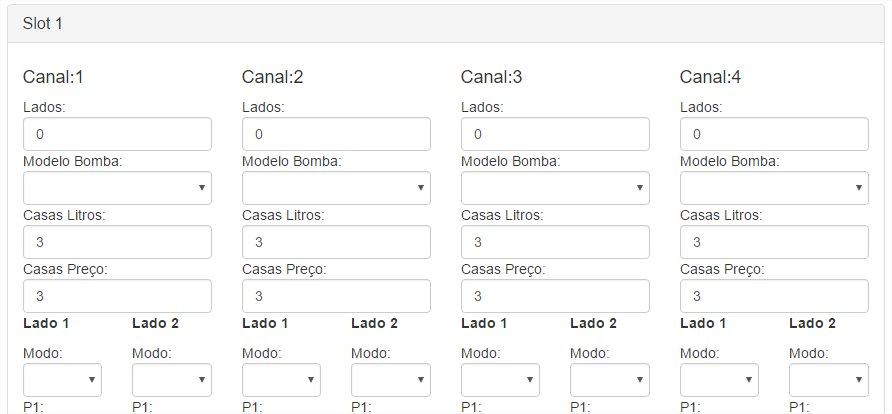
Verifique os slots e canais utilizados para o módulo e o cabeamento de cada um deles com as bombas para que não ocorra divergência nas configurações e comunicação com as bombas;
Faça a configuração específica de cada CANAL (4 canais para cada slot) conectado a alguma bomba;
Adicione a quantidade de “Lados da Bomba” (conforme configurado no equipamento);
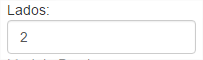
Informe o “Modelo da Bomba” conectada no canal em questão;
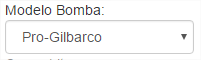
Em “Casas Litros” e “Casas Total” informe a quantidade de vírgulas cadastradas para o preço e litragem da bomba. Normalmente é utilizado 3 casas;
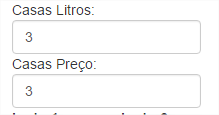
Configurando Lados da Bomba
Logo abaixo, você terá a opção de configurar o Lado 1 e Lado 2 da Bomba (existem bombas que podem exigir configurações diferentes);
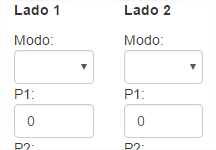
Selecione o “modo de automação” da bomba, onde as opções são:
- Vazio: Deixe sem informação quando o lado estiver sem cadastro, inativo ou no modo manual;
- Comando: Utilize o modo de “Comando”, quando a bomba estiver utilizando Max-ID;
- Automático: Selecione “Automático”, quando a bomba estiver no modo de automação sem Max-ID;
Configurando os Bicos
Após a seleção do modo de automação, configure os bicos da bomba, adicionando as informações nas posições de P1 até P4 (posição 1 até a posição 4 do lado que está sendo configurado);
Em nosso exemplo temos, no primeiro canal, uma bomba dupla (dois lados) com 2 bicos (1 bicos de cada lado), como é a nossa primeira bomba, usaremos no lado 1 o P1 como bico 1 e no lado 2 o P1 como bico 2. As demais posições deixamos sem informação, veja a imagem de exemplo:
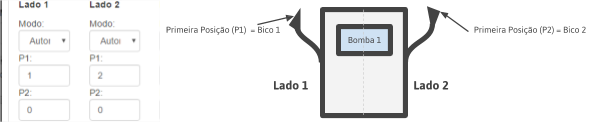
Vejamos um exemplo de uma bomba com 2 Lados e 4 bicos em cada lado (cadastrada, por exemplo, no segundo canal);
Em nosso exemplo temos uma bomba dupla (dois lados), com 4 bicos de cada lado, como é a nossa segunda bomba e já foram utilizados os bicos 1 e 2 para o cadastro, usaremos para o lado 1 desta bomba de 4 bicos: P1 como bico 3, o P2 como bico 4, P3 como bico 5 e P4 como bico 6, veja a imagem de exemplo:
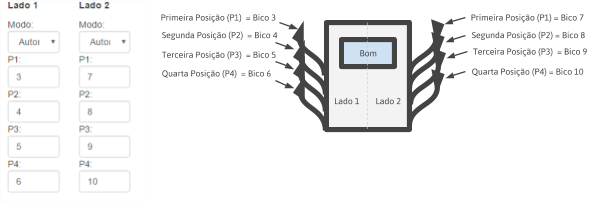
Para entender melhor veja uma imagem completa da configuração de nossas duas bombas;
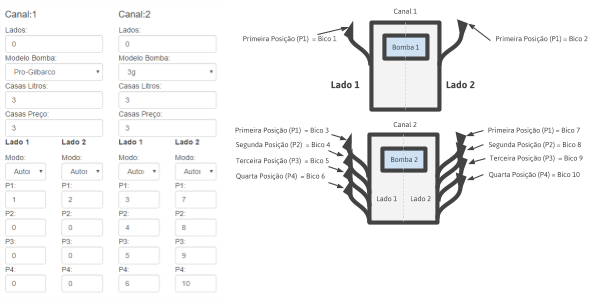
Note que seguimos a sequência do cadastro de bombas e bicos do sistema, utilizando os bicos 1 e 2 para a bomba 1 (canal 1) e dos bicos 3 até o 10 para a bomba 2 (canal 2).
Orientação
Como cada bomba pode ter até 4 bicos de cada lado, você tem a opção para cadastro de até 4 bicos por lado (P1 até o P4 conforme vimos acima). Existem bombas porém que requerem posições específicas para funcionar e outras que podem inclusive utilizar dois canais (caso das bombas com duas CPUs).
Enviando Configuração
Após realizar o cadastro dos lados e bicos, faça o envio destas informações para o módulo. No canto direito e inferior da janela, clique em “Enviar Configuração”;

Aguarde o retorno de “Configurações Enviadas com Sucesso!”, após a mensagem clique em “Salvar e Reiniciar”;
Automação Company
Atenção: Se você já utiliza o servidor de abastecimentos e não tem certeza do que está fazendo, consulte um técnico antes de alterar as configurações. Evite alterações em bombas que já estão em funcionamento. Se você utiliza automação da CompanyTec (CBCWin), veja os passos abaixo de como configurar o servidor de abastecimentos para comunicação com estes concentradores:
No menu “Configurações”, em “Modelo de Automação” selecione “Company”;

Clique em “Configurar”, deverá ser aberto as configurações da automação;
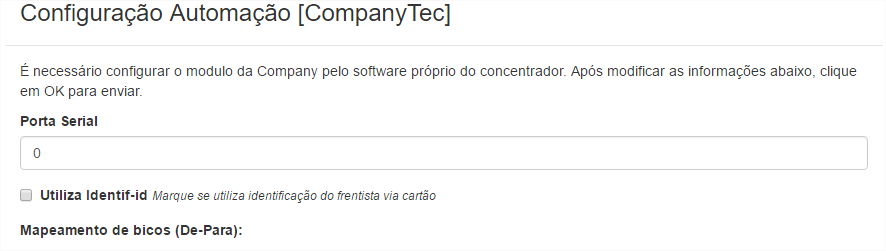
- Observe que após o título é mostrado o modo de automação selecionado (Company no exemplo);
- Importante observar que as configurações para este concentrador são feitas em tela única;
- As informações de modelo de bomba e as configurações próprias de cada bomba devem ser feitas através dos softwares da própria CompanyTec; Será indicado aqui apenas uma “equivalência” dos bicos.
Informações de Comunicação
Informe a Porta Serial (via serial/usb conforme realizado no software do concentrador);
Informe/marque “Utiliza Identif-id”, se existir utilização de cartão para identificação do frentista;

Mapeamento de bicos (De-Para)
Em mapeamentos de bicos, preencha com o hexadecimal correspondente de cada bico. (Essa informação é passada pelo suporte da CompanyTec;)
Em seguida clique em “Ok” para gravar as configurações;
Aguarde o retorno de “Configurações Salvas com Sucesso!”, após a mensagem clique em “Salvar e Reiniciar”;
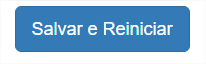
Para company esta é a única diferença, o restante da instalação/configuração é exatamente como no modelo de automação da softplus.
Utilização
Orientação sobre a utilização do aplicativoEsta parte do documento tem como objetivo orientar ao usuário na utilização do servidor de abastecimentos, bem como suas funções e demais configurações para os combustíveis, bombas e max-id;
Toda e qualquer imagem utilizada neste manual é ilustrativa como forma de demonstrar a utilização do sistema.
Menu de Navegação
Ao acessar o servidor de abastecimentos é possível utilizar seu menu, na parte superior do aplicativo, para navegação entre as funções do software. Veja abaixo:

Home
Página inicial. Nele consta uma mensagem de boas vindas ao usuário, juntamente com seus principais recursos disponíveis e ainda algumas melhorias que estão por vir, entre outras informações importantes sobre o funcionamento do aplicativo:
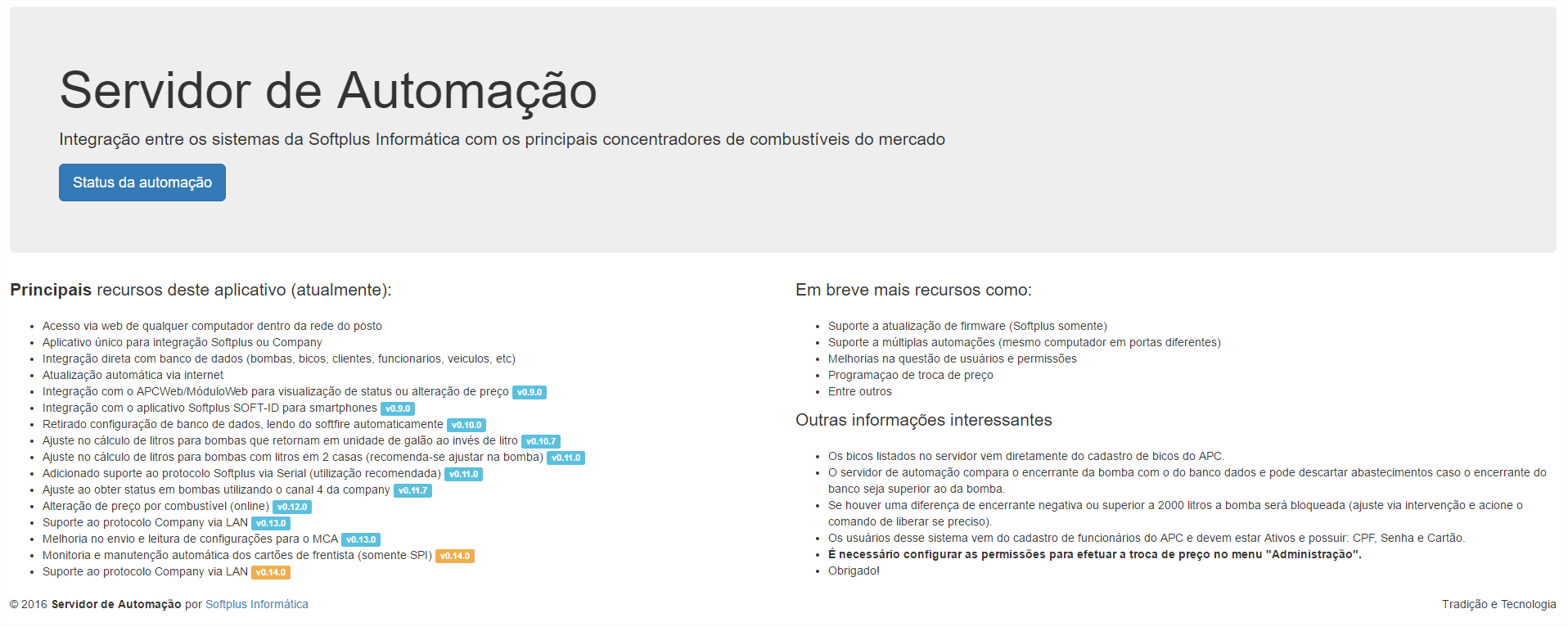
Status
Tem a função de mostrar o status do servidor de abastecimentos, do módulo e das bombas conectadas no concentrador, auxiliando o usuário na identificação de todo ou qualquer problema de comunicação com bombas, bicos ou módulo, entre outras informações importantes, tais como preço no bico, bicos bloqueados, abastecimentos na fila, diferença de encerrantes do sistema x bicos e mais.
Você poderá acessar o status da automação através do botão disponível no página incial ou direto do menu superior;

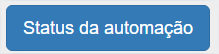
Geral
Dentro do menu “Status” temos as informações gerais, logo abaixo do menu no campo “Geral”, que exibe as informações de comunicação com módulo, tais como tipo de automação, se o concentrador está online, entre outras;

Automação: Indica o tipo de automação que está sendo utilizada para comunicação (com prévia configuração), atualmente você pode escolher entre dois modelos de automação;
Softplus - Faz a comunicação com concentradores da Softplus Informática; ou
Company - Faz a comunicação com concentradores da CompanyTec;
Online: Indica se ao menos um bico está respondendo às requisições do SrvAba; Neste status existem duas indicações:
Online: Sim - Indica que ao menos um bico está comunicável.
Online: Não - Nenhum bico está comunicável.
- Nos casos em que o status estiver “Não”, verifique se o módulo está conectado e ligado corretamente ao computador, verifique o cabo e a configuração da porta serial no SrvAba;
Fila: Indica a quantidade de abastecimentos na fila do concentrador. Os mesmos ainda estão pendentes de gravação e não entraram na base de dados. Um valor de -1 indica que o concentrador não dispõe desta informação.
Verificado: Indica o último momento em que houve uma resposta do concentrador através da última verificação por abastecimentos na fila, status das bombas e toda informação passada entre concentrador e SrvAba;
Requer Atenção: Deve indicar que existem diferenças entre os encerrantes das bombas com os encerrantes do sistema, nessa situação existem dois status:
Requer Atenção: Não - Informa que todos bicos estão com os encerrantes corretos;
Requer Atenção: Sim - Neste caso, indica que existem diferenças de encerrantes (quebras);
- Quando houver quebras, deverá aparecer um alerta no início da página do aplicativo, informando ao usuário que deve ser verificado a aba “Status”;

Além da mensagem de alerta, também é mostrado um alerta no bico em questão e é habilitado a opção para que o usuário possa “corrigir as quebras” (Leia mais abaixo, em quebra de encerrantes);
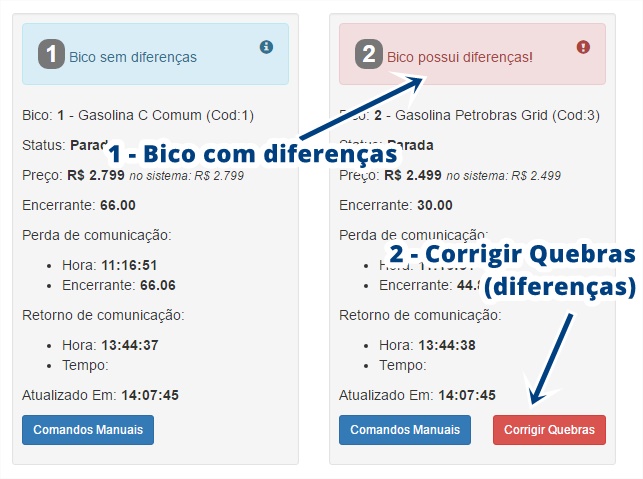
Bicos
Nesta área é mostrado o status dos bicos (conforme cadastrados no SrvAba), com seus respectivos combustíveis (conforme cadastrados no sistema), encerrantes e mais;
Bicos: Indica o número do bico em questão e o combustível cadastrado para o mesmo (informação trazida do APC e vinculada ao SrvAba conforme configuração no mapa de bicos);
Status: Mostra a situação do bico, indicando até 3 status;
Status: Parada - Este status indica que o bico está comunicando normalmente e aguardando liberação para abastecer;
Status: Abastecendo - Este status indica que o bico está comunicando normalmente e está sendo utilizado para abastecimento;
Status: Bloqueada - Este status indica que o bico está comunicando normalmente, porém bloqueado e só poderá ser liberada por max-id ou através dos comandos manuais;
Status: Erro - Quando houver o status de erro, indica que o bico em questão não está comunicando com o concentrador;
- Quando houver o status de erro, verifique se a bomba está ligada ou no modo manual e altere a mesma para o modo de automação. Poderá ser verificado também o cabeamento e até mesmo a configuração;
Preço: Indicando o preço cadastrado no bico da bomba seguido pelo preço cadastrado para mercadoria no sistema (em itálico);

Encerrante: Mostra o encerrante do bico físico, conforme última comunicação do concentrador com a bomba;
Perda de Comunicação: Este status indica o horário da última perda de comunicação do concentrador com o bico, indicando também o encerrante em que estava o bico (somente será mostrado se houver perda);
Retorno de Comunicação: Este status indica o horário de retorno da comunicação do concentrador com o bico (somente será mostrado se houver perda);
Atualizado em: Neste status é possível identificar a última comunicação realizada entre o concentrador e o bico, que é o momento em que é feito atualização das informações;
Comandos Manuais
Nesta opção é possível realizar algumas configurações específicas para o bico em questão, tais como bloquear e desbloquear manualmente o mesmo, alteração de preços, entre outros;
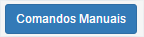
Alterar Preço: Opção que permite realizar a alteração de preço do bico físico, adicionando o novo preço separado por vírgula. Para que o novo preço seja enviado para bomba, o usuário deve ter permissão;
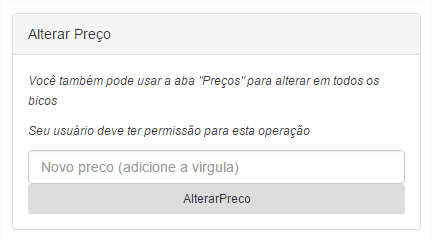
Após realizar a alteração dos preços, o sistema retorna a mensagem de função realizada com sucesso ou de não realizada devido às permissões do usuário;
A alteração realizada pelos comandos manuais tem a mesma função do menu “Preços”;
Bloqueio/Desbloqueio: Esta opção tem a função de bloquear e desbloquear o bico em questão. Quando for selecionado a opção “Bloquear”, o status deve ser mantido como bloqueado (conforme citado acima) e só poderá ser liberado (desbloqueado) mediante a realização da função “Desbloquear” ou na utilização do cartão de identificação do frentista (Max-Id);
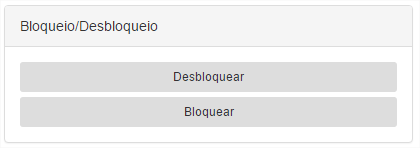
Após realizar a operação de Bloqueio/Desbloqueio, o sistema retornará a mensagem, com a informação de função realizada com sucesso, ou não realizada devido às permissões do usuário;
Informações: Esta opção tem dois botões, onde ao clicar em “Display”, será retornado o último valor em litros e o último valor em reais realizados no bico. Ao clicar em “Encerrante”, o SrvAba traz o encerrante atual do bico;
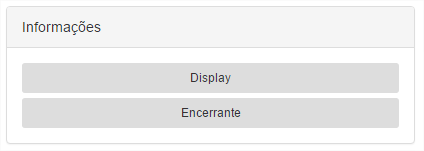
Após realizar a operação de retorno do display e encerrante, o sistema traz a mensagem ná área de retorno;
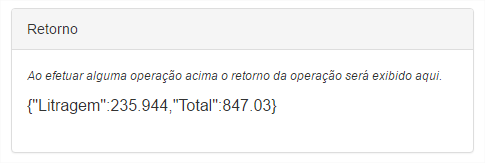
Controle de Comunicação: Nesta área é possível resetar o status da perda de comunicação do bico em questão, é usado normalmente por técnicos que fazem análise em erros nos bicos, para identificar o tempo que a bomba fica sem comunicação com o concentrador, e o tempo de retorno da mesma. Bastando selecionar a opção “Verificar perda” ou “Verificar Retorno” e tendo informado o computador que está conectado com o módulo, o sistema faz o reset das informações;
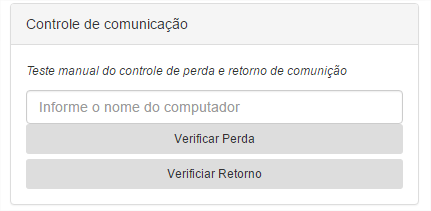
Para que a função de Reset seja feito com sucesso, é necessário que o bico tenha o status de perda e retorno de comunicação;

Após realizar a operação de retorno do controle de comunicação, o sistema traz a mensagem ná área de retorno;
Retorno: Nesta área é possível identificar os retornos das funções de comandos manuais, conforme realizado as operações específicas citadas acima, o campo “Retorno” traz as informações solicitadas. Quando a função solicitada não houver retorno de informações, tais como alteração de preço, reset no status, nesses casos o retorno que é mostrado neste campo é “Sim = Realizado com sucesso” ou “Não = Falha na operação”;
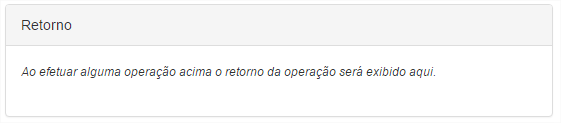
Quebra de encerrantes
O bico deve ter um encerrante contínuo sempre somado a cada abastecimento. Quando há uma ruptura nessa continuidade de encerrante temos o que chamamos de quebra de encerrante. Entenda como funciona a quebra de encerrante do bico através da sequência de abastecimentos a seguir:
Abastecimento normal sem quebras
Um primeiro abastecimento é realizado sem nenhuma divergência detectada. É a operação padrão que não gera nenhum tipo de quebra.

Quebra Negativa
No exemplo seguinte temos outro abastecimento capturado pelo srvaba, que ao fazê-lo identifica que o encerrante da bomba estava menor do que deveria, ou seja, o valor do encerrante inicial do abastecimento está inferior ao do encerrante final do abastecimento acima. Neste caso é gerada uma quebra negativa no encerrante, onde a correção do mesmo só poderá ser feita através de uma intervenção;

Quebra Positiva menor que 2 mil litros
Na sequência mais um abastecimento é capturado, porém desta vez é detectado que o encerrante pulou para um valor maior que o esperado, porém a diferença não ultrapassou os 2 mil litros permitido. Nesse caso é gerado uma quebra positiva de encerrante, onde o sistema corrige automaticamente gerando um abastecimento remanescente entre o anterior e o recém capturado;

Quebra Positiva maior ou igual à 2 mil litros
Nesta última situação temos outro abastecimento. Ao ser capturado é detectado que o encerrante pulou para um valor maior que o esperado, e sua a diferença ultrapassou os valores de 2 mil litros permitido. Nesse caso é gerado uma quebra positiva de encerrante, onde a mesma só poderá ser corrigida através da criação manual de um abastecimento remanescente ou através de intervenção;

É normal ocorrer quebras?
Não. As quebras podem ocorrer com mais frequência durante a instalação do sistema ou transição de outro sistema para o srvaba ou durante algum tipo de manutenção, porém após corrigidas não devem voltar a ocorrer tão cedo. A ocorrência de quebras com frequência pode indicar um problema ou configuração inválida no concentrador ou até mesmo na bomba. Outro fator que pode gerar quebras é uma eventual manutenção na bomba (ex: troca de cpu).
Corrigir Quebras
Este botão é mostrado ao lado de “Comandos Manuais”, porém o mesmo só deve ser habilitado no casos em que o bico apresenta diferença de encerrante com o encerrante do sistema. Note também que o bico mostra uma mensagem informando que possui diferenças;
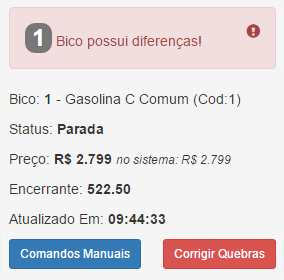
Quebras de encerrante: As quebras ocorrem quando existir uma diferença entre o encerrante final anterior e o próximo encerrante inicial capturado, nessa situação, é identificado uma diferença de encerrantes e habilitado a opção para “Corrigir Quebras”, permitindo ao usuário uma intervenção nos encerrantes do sistema ou a criação de uma abastecimento remanescente;

Para a opção de “Gerar um abastecimento remanescente do valor desta diferença”, só será possível realizar o ajuste com este tipo de procedimento quando a diferença de encerrante do bico for maior que o valor de quantidade do sistema e esse valor deve ter uma diferença acima de 2000 (2 mil) litros; Para quebras com diferenças positivas menores que 2000 litros um remanescente é gerado automaticamente sem intervenção do usuário;

Para a opção de “Ajustar através de uma intervenção no sistema”, o SrvAba realiza o ajuste do encerrante cadastrado no sistema, conforme o que estiver no bico, alterando também o encerrante do relatório gerencial da impressora e do caixa;

Ainda nesta tela de “corrigir quebras”, é possível visualizar os valores existente de diferença entre o sistema e o SrvAba, que são os motivos pelo qual o mesmo apresentou diferenças;
Primeira quebra a ser resolvida: Um alerta maior é mostrado na tela de “corrigir quebras”, com a orientação indicando ser a “primeira quebra a ser resolvida”.
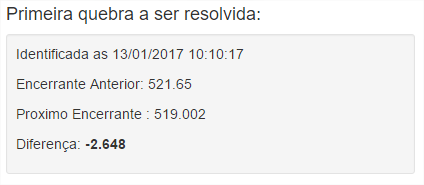
Próxima quebras: Você encontrará logo abaixo o alerta de “próximas quebras”, onde é possível identificar mais diferenças que ocorreram no bico.

As quebras geradas pelo SrvAba só poderão ser corrigidas em sequência por data, conforme orientação;

Se a quebra de encerrante não for corrigida, o bico em questão não enviará os próximos abastecimentos para a base de dados, até que essa diferença seja sanada;
Preços
Na aba preços, é possível realizar a alteração de preço, esta opção é exclusiva para alteração de preços por mercadorias. Diferente da alteração de preço via “comandos manuais”, o menu “Preço”, faz a alteração por mercadoria, ou seja, ao selecionar o produto para alteração, o sistema faz a configuração para todos os bicos que o produto estiver configurado, e nas opções de “comando manuais” do menu “Status”, esta alteração é feita por bico;

Alteração de Preços
Antes de realizar o procedimento da alteração de preços, é importante que você esteja ciente que:
- O preço será alterado diretamente na automação em todos os bicos que utilizem o combustível escolhido.
- Nada será alterado no sistema ou banco de dados
- Para alterar pelo sistema, marque a opção "Sincronizar com preço no sistema" na guia "Configuração".
As orientações citadas acima, também são mostradas no menu “Preços”;

Nota: A partir da versão 1.2 do SrvAba, se o parâmetro “Sincronizar com preço do sistema” estiver marcado, ao alterar o preço por esta opção o sistema também será alterado e vice-versa.
Para alterar o preço, basta selecionar o combustível (o mesmo deve estar ativo no sistema), adicionar o novo preço (com vírgula) e clicar em “Alterar Preço”;
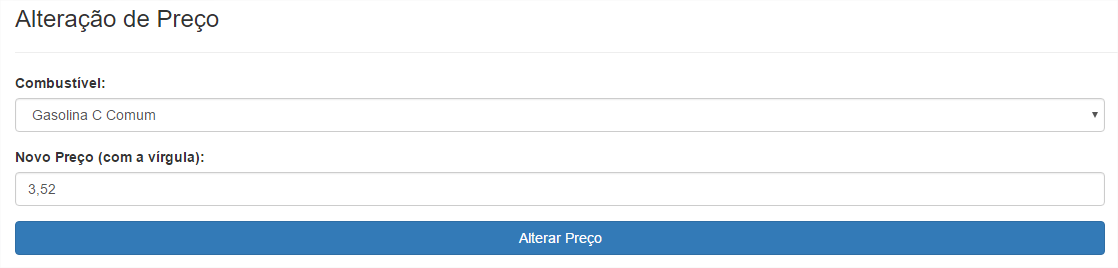
Se a operação for realizada com sucesso, você deverá receber o retorno de “preço alterado com sucesso”;

Se houver algum erro na alteração o sistema retorna a mensagem de “socket não conectado” em vermelho:
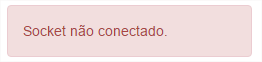
Você também poderá receber a mensagem: “Sem permissão para alterar preço!”;

Nesse caso, você deverá ir até o menu administração e adicionar a permissão de alteração de preços para o usuário em questão, em seguida salvar as configurações e re-logar com o usuário em questão.
Você também poderá receber a mensagem “Preço deve ser menor que 10!”, que deve ocorrer quando você tentar alterar o preço da mercadoria sem informar a vírgula, deixando um valor muito acima do valor anterior;

Abastecimentos
Neste menu o usuário tem a possibilidade de visualizar os abastecimentos gravados no módulo concentrador, onde são exibidas as informações de bico, mercadoria, quantidade, valor total e outras informações importantes;

No menu “Abastecimentos” ainda é informado que são listados somente os 100 últimos abastecimentos realizados.

Atualizar
Força uma atualização da lista de abastecimentos, podendo ser filtrado o bico na caixa ao lado.

Lista de Abastecimentos
Logo abaixo é trazido uma lista com os últimos 100 abastecimentos (conforme citado acima);

Bico: Nesta coluna é mostrado o número do bico em que foi feito o abastecimento, conforme cadastro do sistema e vínculo realizado na configuração do mapa de bicos;
Data: A coluna data, traz a informação do período em que o abastecimento foi realizado, mostrando data e hora da abastecida, conforme relógio/calendário do módulo. A data do concentrador é sempre sincronizada com o computador, dispensando assim a necessidade de um botão com a função de “ajuste na data e hora” do módulo;
Combustível: Na coluna combustível é mostrado a descrição da mercadoria, conforme o cadastro de bico e mercadorias do sistema;
Litros: A coluna litros, nos mostra a quantidade que foi abastecido pelo bico, trazendo sempre as informações com 3 casas após a vírgula;
EI: A coluna EI é a abreviação de “Encerrante Inicial”, mostrando as informações dos encerrantes em que o bico iniciou o abastecimento;
EF: A coluna EF é a abreviação de “Encerrante Final”, mostrando as informações dos encerrantes em que o bico finalizou o abastecimento, nesse caso, o valor de encerrante final deve bater com a soma do valor inicial do mesmo somado a quantidade em litros abastecida;
Total: A coluna total traz o valor em reais do total da abastecido em questão;
Funcionário: Na coluna funcionário traz a informação de max-id (quando houver), conforme cadastro;
Identificador: Esta coluna mostra o funcionário que fez o abastecimento conforme vínculo de max-id realizado no cadastro de funcionários do sistema;
Odômetro: Esta coluna traz o odômetro atual informado no abastecimento em questão;
Tipo: Na coluna tipo é mostrado o tipo de abastecimento, se o mesmo é da automação (A) ou remanescente (R) criado devido a quebra no encerrante;
Resolução: Nesta coluna, o usuário pode visualizar o status da abastecida, indicando algumas situações:
Capturando: Este status indica se o bico já enviou o abastecimento para o concentrador, porém o mesmo ainda está em processo de captura.

Espera: Além de ficar na cor vermelha, este status indica que o abastecimento foi gerado, mas está aguardando que o usuário realize a operação de “corrigir quebras” para que seja gravado no banco de dados e liberado para quitação;

Pronto: Nessa situação o status indica que o abastecimento foi gerado e gravado no banco de dados com sucesso, informando que o mesmo está pronto para ser quitado;

Orientação
Sempre que houver quebras em um bico, os abastecimentos continuaram caindo em “espera” até que a diferença no encerrante entre bico e sistema seja corrigida;
Administração
Neste menu é possível marcar as opções para o qual você deseja que cada “usuário cadastrado” possa utilizar, habilitando ou desabilitando as permissões para os mesmos;

Como cadastrar usuário
Os usuários do servidor de abastecimento, são os funcionários cadastrados no sistema e devem levar no cadastro, os campos de CPF, Senha e cartão preenchidos corretamente, caso contrário, os mesmos não serão exibidos nesta lista;
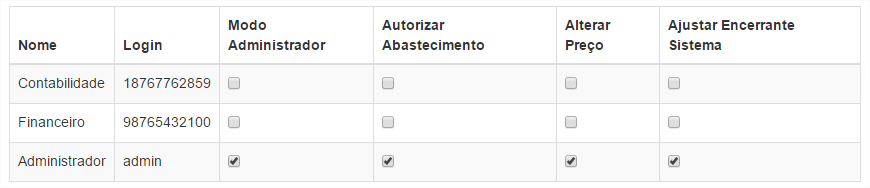
Login e Senha
Os usuários terão seu login e senha definidos também por informações trazidas do cadastro, onde o seu login deverá ser o CPF cadastrado para o mesmo e a senha é a mesma cadastrada para o funcionário em “DADOS DA EMPRESA”, diretamente no cadastro de funcionários;
Ações disponíveis
O funcionário cadastrado só poderá ter as funções que você definir como disponíveis, marcando as mesmas conforme citado acima, as funções disponíveis são:
Modo Administrador: Quando marcado, permite ao usuário em questão alterar as configurações e permissões de outros usuários (recomendamos essa função apenas para o administrador);
Autorizar Abastecimento: Quando marcado, permite autorizar abastecimentos em um bico remotamente, para quando o bico estiver como bloqueado (utilizando max-id), sem a necessidade da utilização do cartão max-id;
Alterar Preço: Quando marcado, permite utilizar a alteração de preço de um bico através do SrvAba;
Ajustar Encerrante Sistema: Quando marcado, permite utilizar a opção para ajustar o encerrante do sistema de acordo com a automação, ou seja, permite “corrigir quebras” de encerrantes;
Orientação
As alterações nas permissões só terão efeito assim que o usuário sair e entrar no sistema do SrvAba; O usuário “admin” é sempre fixo, mas sua senha pode ser alterada (veja abaixo em “usuário padrão”).
Configurações
No menu configurações será onde o usuário poderá realizar as principais configurações de comunicação entre o servidor de abastecimentos, sistema for windows, concentrador e os bicos, onde essas informações definirão o modo de trabalho do concentrador (conforme visto anteriormente);

Configurações Gerais
Na parte esquerda central da tela você tem os atalhos para acessar rapidamente os menus de configurações, onde o primeiro menu “configurações gerais”, no traz as opções de alteração da comunicação e informações transmitidas ao concentrador (conforme visto anteriormente), além de alguns parâmetros importantes:

Sincronizar com preços do sistema: Quando marcado, o servidor de abastecimento sincroniza o preço da bomba com o cadastrado no sistema, onde o preço do cadastro de bombas do apc, se existir, será utilizado para comparação, caso contrário, será utilizado o preço do cadastro de mercadorias; A partir da versão 1.2 do srvaba a alteração passa a ser bidirecional, significando que os valores serão igualados independente se alterados no sistema ou no srvaba.
Sincronizar com cartões de funcionário do sistema: Quando marcado, o parâmetro faz a sincronização dos dados cadastrados para o funcionário no APC, comparando com as informações cadastradas no concentrador. Este parâmetro só terá efeito com automações da Softplus;
Bloquear o bico/lado/bomba em caso de diferença de encerrante: Quando marcado, o SrvAba faz o bloqueio do bico quando identificar uma quebra de encerrante, desbloqueando o mesmo somente quando for feito a correção de todas as quebras do bico. É importante salientar que, mesmo desmarcado, a comparação de encerrante ainda será feita entre os abastecimentos e a quebra de encerrantes será identificada, ativando os alertas e aviso sobre as quebras;
Atenção: As alterações nas configurações gerais só terão efeito após "Salvar e Reiniciar" este serviço.
Usuário padrão
Nesta parte é possível fazer a alteração da senha padrão do usuário “admin”, essa configuração só poderá ser realizada pelo próprio usuário “admin”;
Atenção: Ao alterar a senha do usuário padrão certifique-se de informar a mesma senha nas configurações de cada terminal que estiver integrado ao srvaba, para evitar erros quando estes mesmos terminais solicitarem alguma informação do servidor de abastecimentos;
Atualização de Firmware
Ainda na área de configurações, você terá a opção para “atualizar o firmware” do concentrador, clicando na aba “Firmware”, onde a operação a ser realizada é semelhante ao seu antecessor MCA, bastando você clicar em “anexar arquivo de firmware” e selecionar o mesmo, em seguida clicar em “Atualizar Equipamento”;
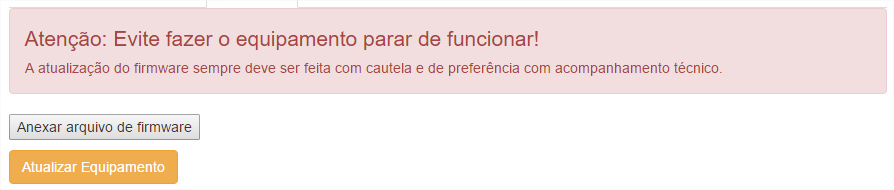
Download da Memória
Logo após a aba de atualização de Firmware, haverá a aba de “download da memória”, onde você tem a possibilidade de consultar (via arquivo de texto baixado no srvaba) os abastecimentos realizados. Também é semelhante ao MCA, porém o servidor de abastecimentos faz o download de toda a memória do módulo;

Srvaba via Tela de Vendas
Orientação sobre o acesso ao SrvAba via Tela de VendasEsta parte do documento tem como objetivo orientar ao usuário, técnico ou representante de como fazer acesso ao servidor de abastecimentos via tela de vendas do aplicativo Apcon;
Toda e qualquer imagem utilizada neste manual é ilustrativa como forma de demonstrar a utilização do sistema.
Acessando
Recentemente foi adicionado uma opção no sistema do apcon, permitindo ao usuário fazer acesso ao servidor de abastecimentos diretamente da tela de vendas. Para que seja feito o acesso através da tela de vendas, vá até o menu “Operações” e clique em “Servidor Abastecimento Web” ou utilize o atalho CTRL + A;